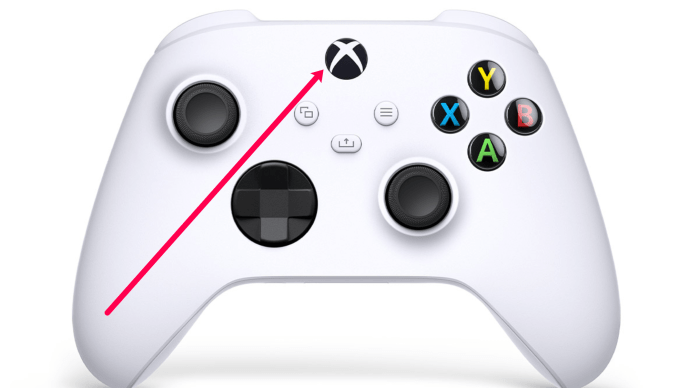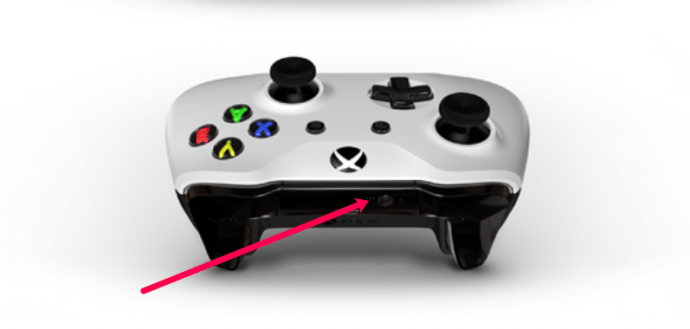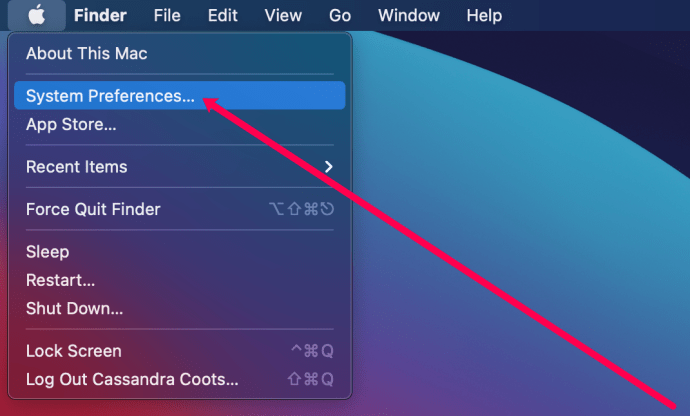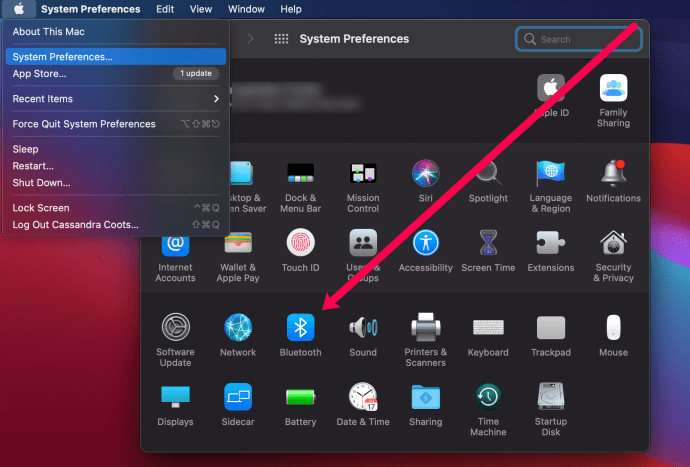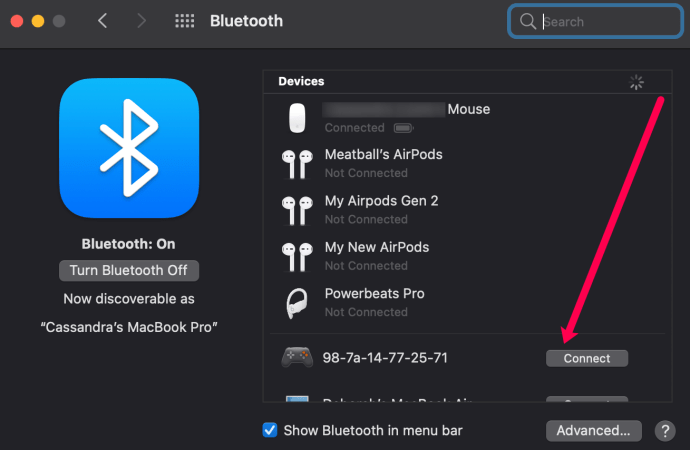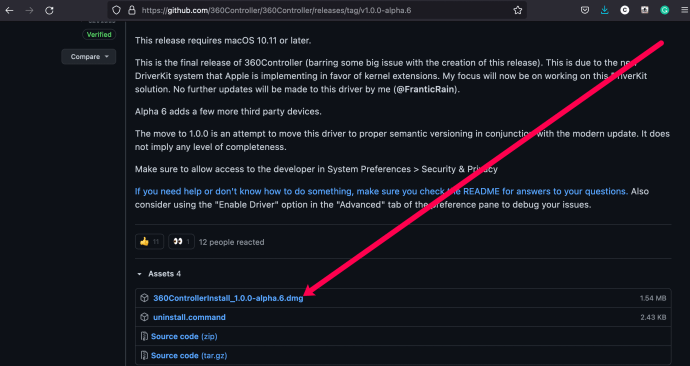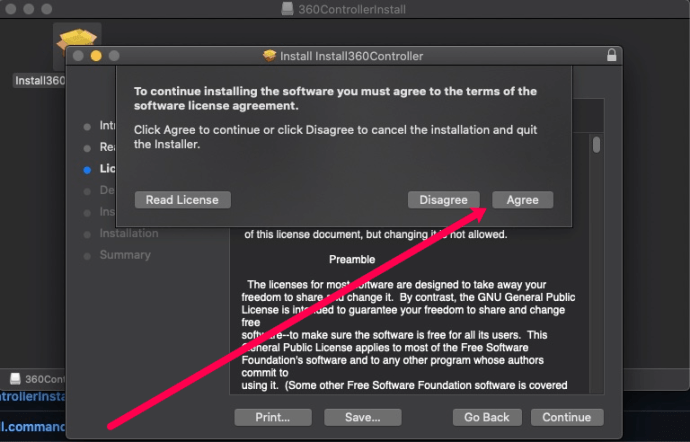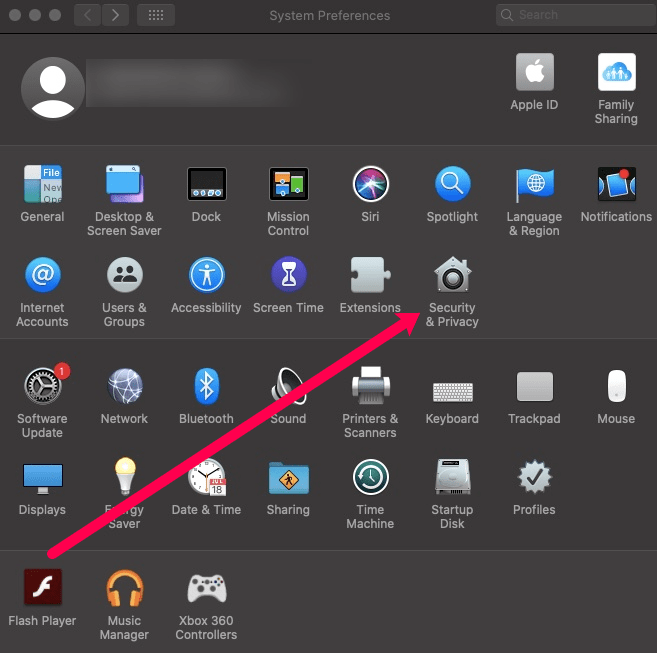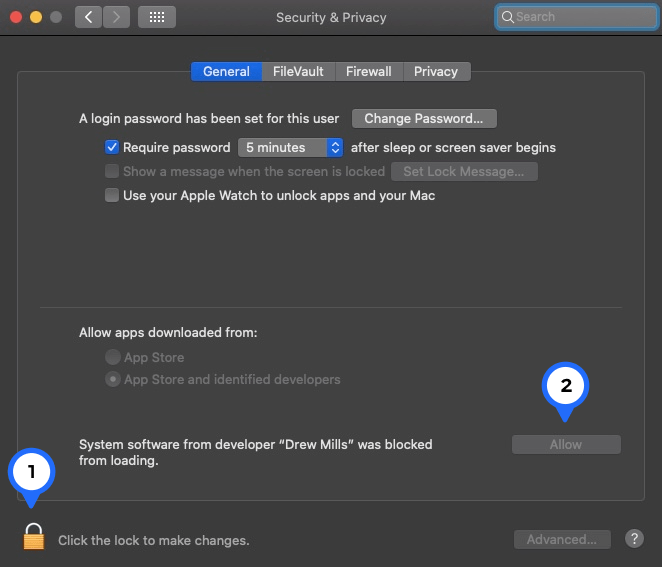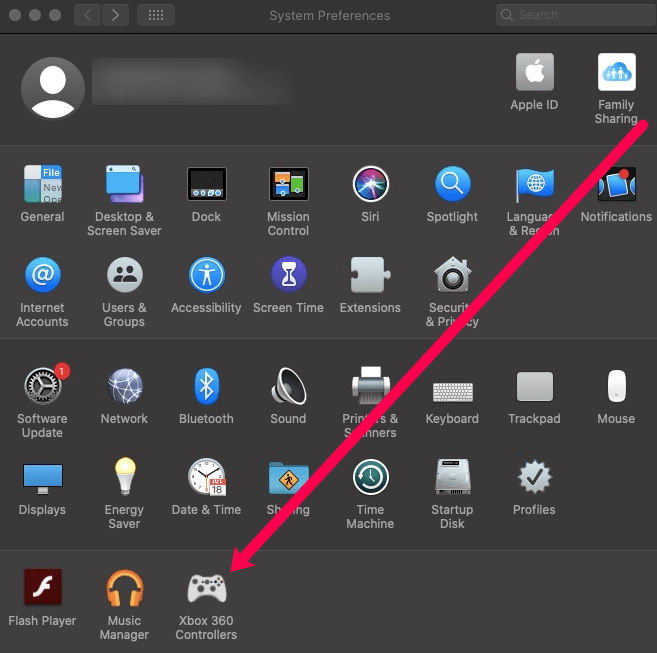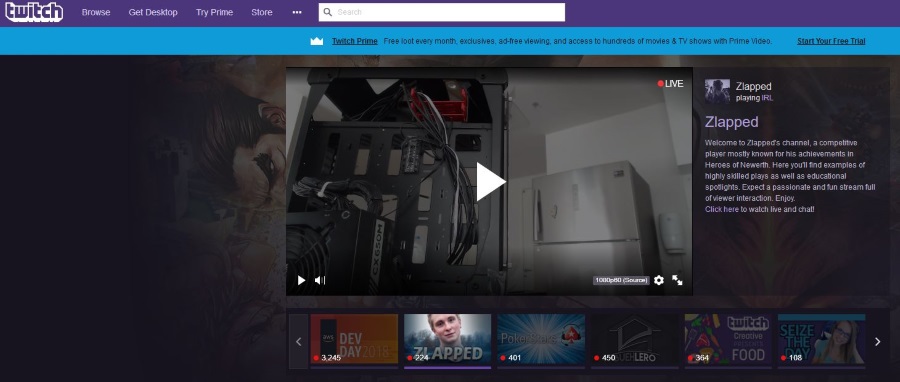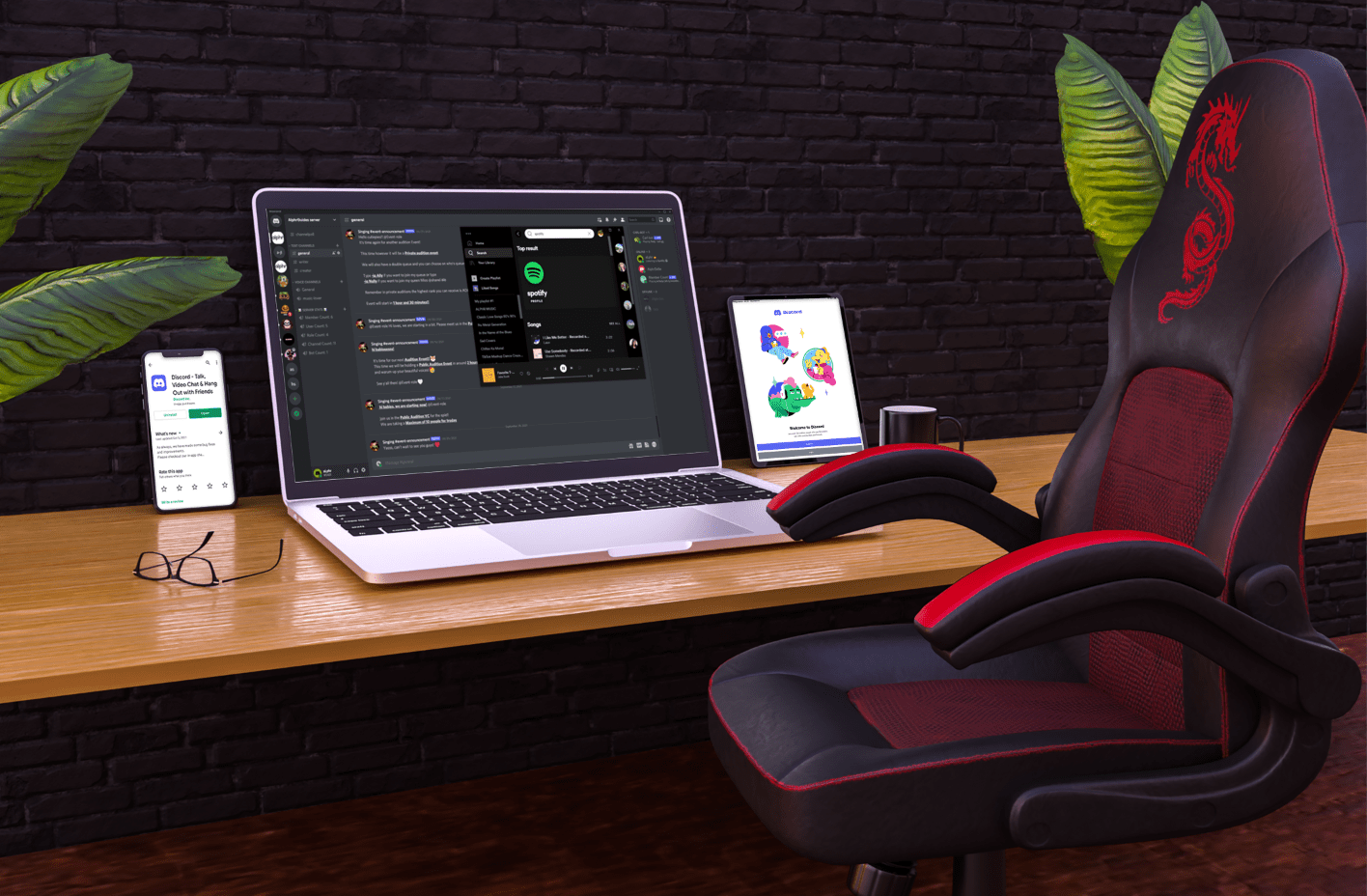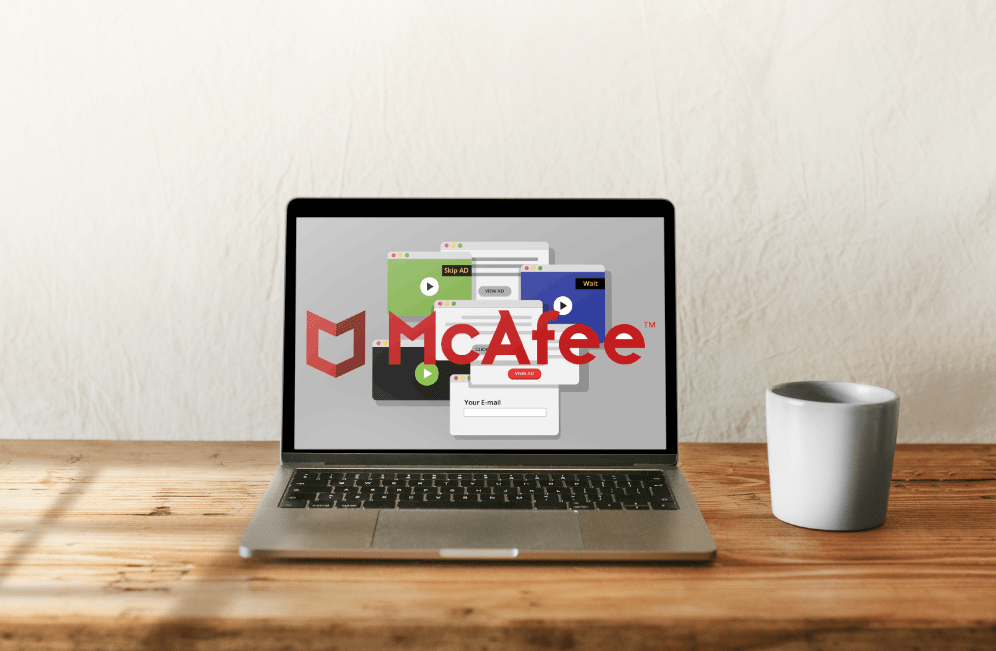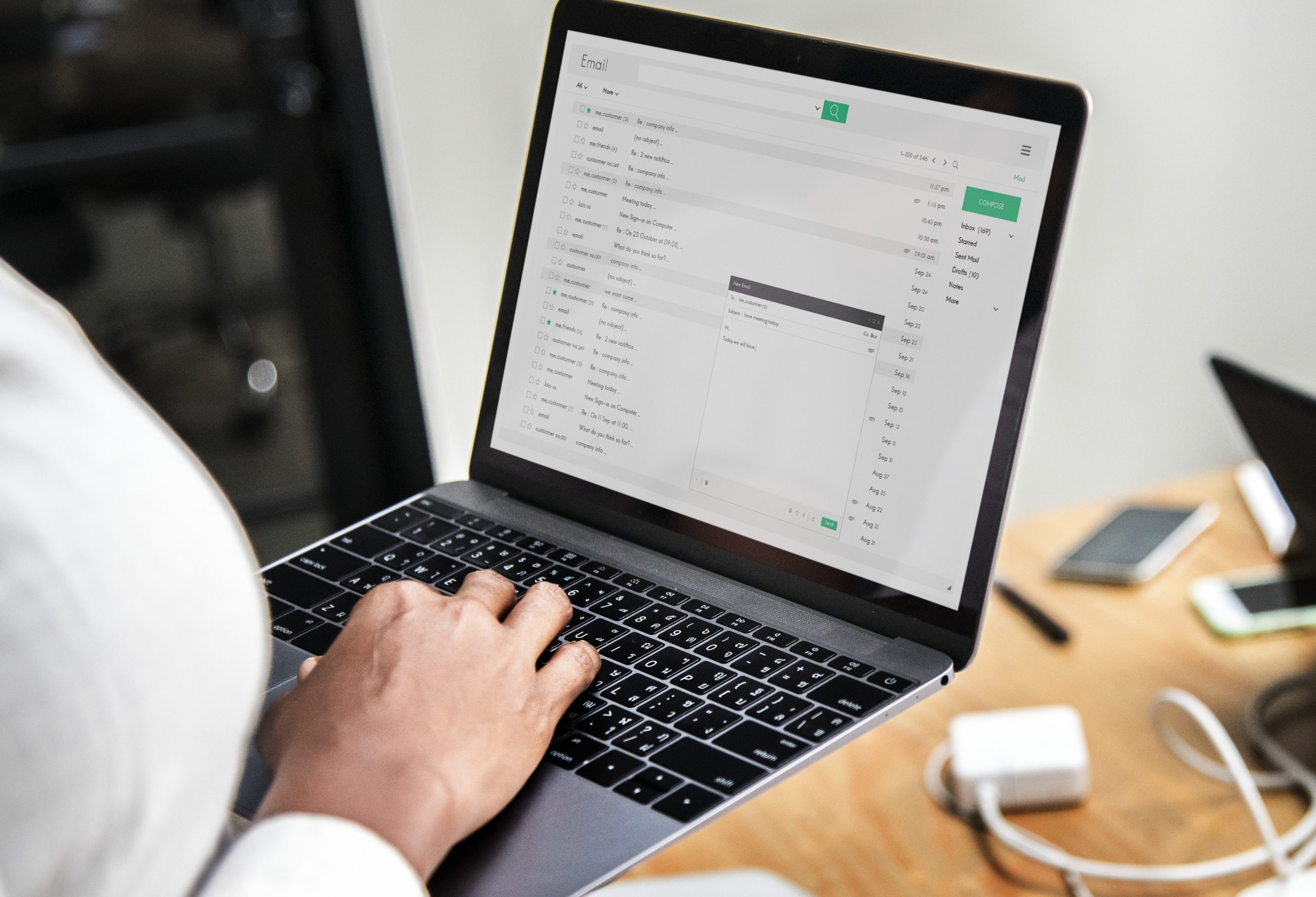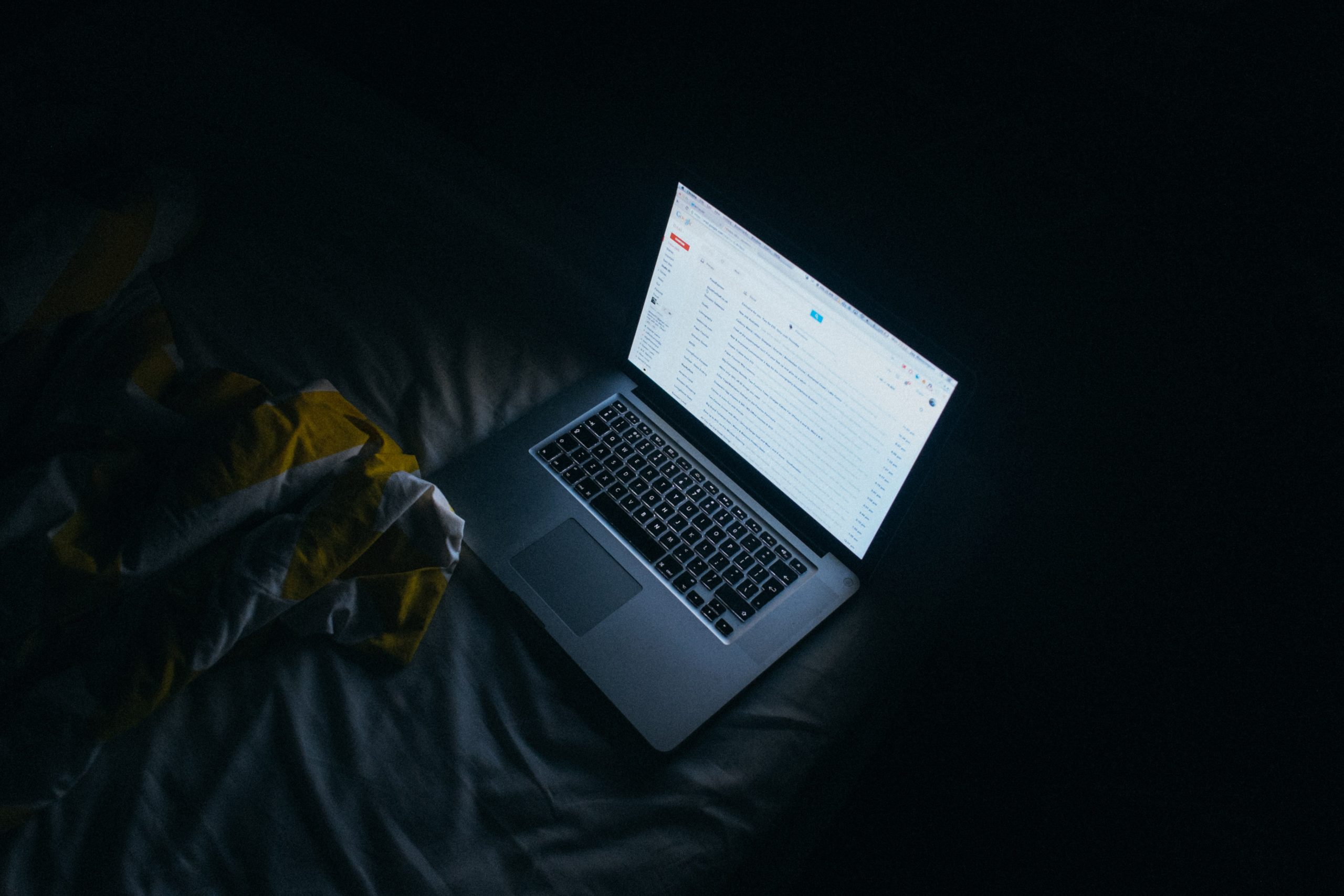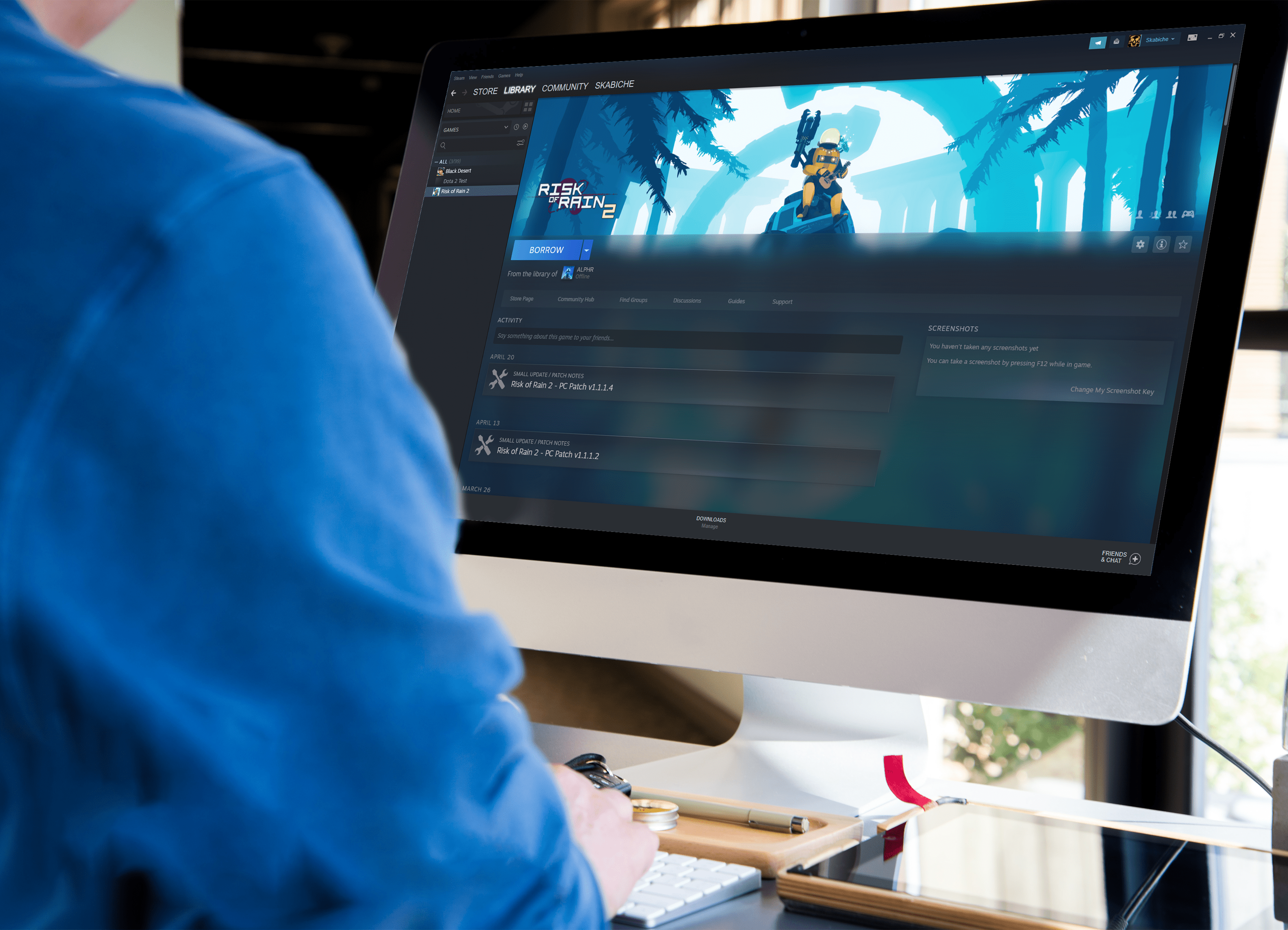Creșterea recentă a Apple Arcade aduce noi oportunități și întrebări pentru jucători. Deși Apple nu este renumit pentru atractia pe care o are pentru jucători, compania face pași în a merge în această direcție. Dintre toate perifericele pe care cineva ar dori să se conecteze la dispozitivul lor macOS, controlerele Xbox au fost o idee ulterioară. Pana acum.

Acest articol vă va învăța cum să controlați controlerul Xbox One pe computerul Mac.
Lucruri de știut
Dacă sunteți familiarizat cu asocierea controlerului Xbox One cu alte dispozitive, probabil că știți deja că are nevoie de o încărcare bună înainte de asociere. Un controler pe moarte nu se va împerechea corect cu niciun dispozitiv, darămite cu Mac-ul dvs.
În continuare, controlerul tău Xbox One poate fi compatibil Bluetooth sau cu cablu. În funcție de cea pe care o utilizați, instrucțiunile de mai jos pot diferi.
În cele din urmă, capacitatea de a asocia un controler Xbox One la Mac va depinde în mare măsură de modelul controlerului Xbox One pe care încercați să îl utilizați. Iată o listă de controlere compatibile:
- Controler wireless Xbox cu Bluetooth (model 1708)
- Controler wireless Xbox Elite seria 2
- Controler adaptiv Xbox
- Controler wireless Xbox Seria S și Seria X
De asemenea, este important să știți că Mac-ul dvs. trebuie să ruleze cel puțin macOS Catalina sau o versiune superioară. Acum că avem totul în ordine, să învățăm cum să asociați un controler Xbox One cu un computer Mac.
Cum să asociați un controler Xbox One și un Mac folosind Bluetooth
Din fericire, procesul folosit pentru a asocia cele două dispozitive prin Bluetooth este foarte simplu. Iată cum:
- Porniți controlerul Xbox One ținând apăsat butonul Xbox până când se aprinde.
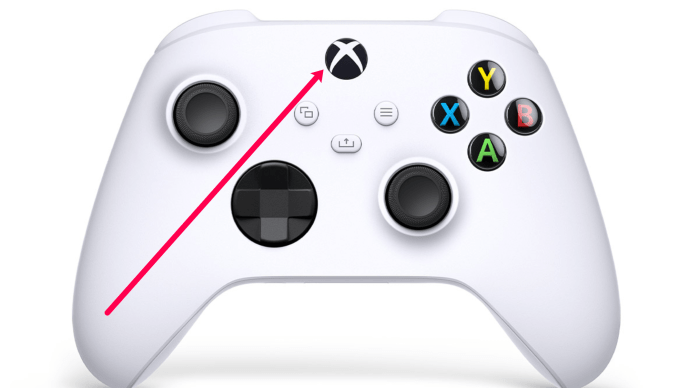
- Apoi, țineți apăsat butonul de asociere până când butonul Xbox clipește.
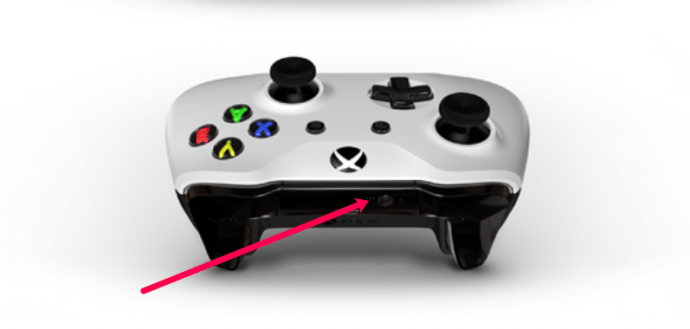
- Acum, faceți clic pe pictograma Apple de pe Mac. Apoi apasa Preferințe de sistem.
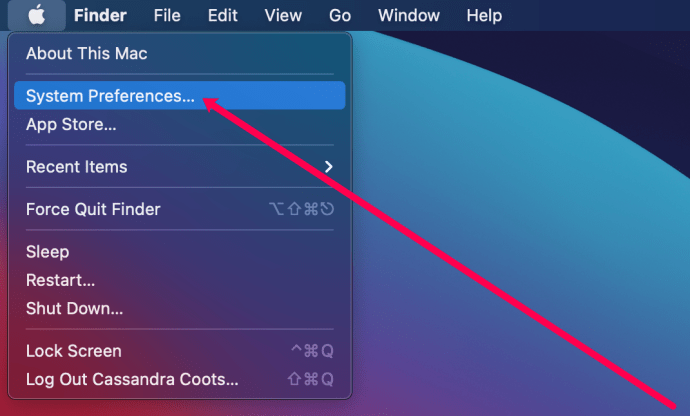
- Apasă pe Bluetooth opțiune.
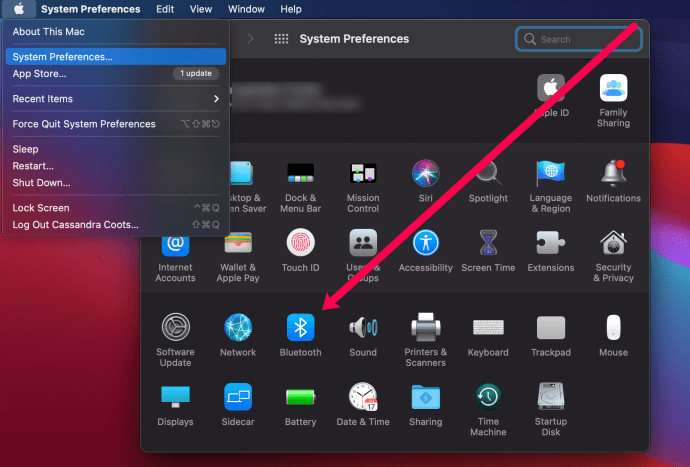
- Clic Conectați lângă controlerul Xbox.
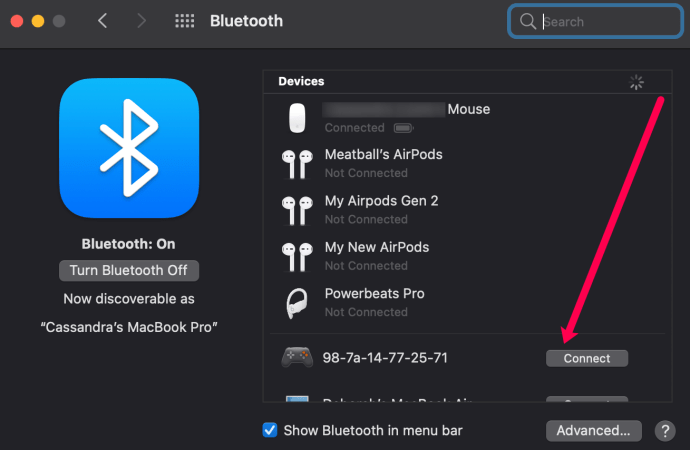
Acum, controlerul Xbox One este conectat la Mac. Deși procesul este incredibil de simplu, puteți întâlni câteva probleme complicate. Dacă, dintr-un motiv oarecare, acest lucru nu a funcționat, vom acoperi pașii de depanare mai jos.
Cum să conectați un controler Xbox One la Mac prin USB
Dacă nu aveți un dispozitiv compatibil Bluetooth, vă puteți întreba dacă puteți conecta cele două dispozitive folosind opțiunea Micro-SD la USB. Deși nu este la fel de simplă ca metoda de mai sus, puteți totuși să vă conectați controlerul non-Bluetooth la majoritatea Mac-urilor. Controloarele Xbox One nu sunt compatibile nativ cu Mac prin intermediul unei conexiuni USB. Pentru această secțiune, vom avea nevoie de puțin ajutor de la un software terță parte. Dar nu vă faceți griji, am testat acest software în august 2021 și încă funcționează bine.
Iată cum:
- Mergeți la GitHub și instalați 360Controller.
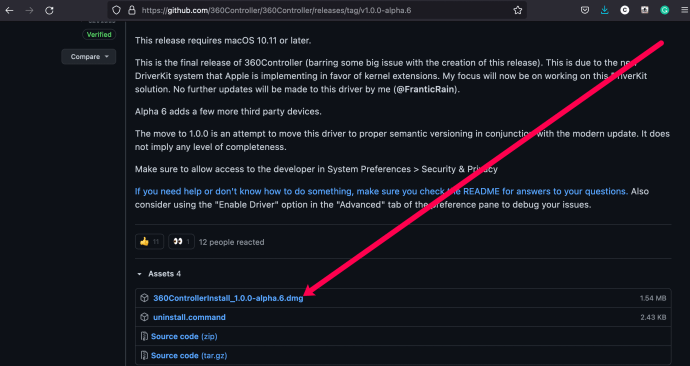
- Treceți prin solicitările pe măsură ce apar pentru a finaliza procesul de instalare.
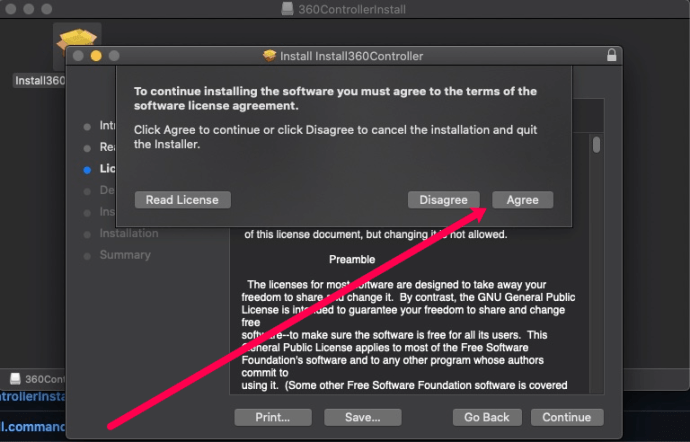
- Acum, trebuie să lăsați 360Controller să aibă acces la Mac. Deschis Preferințe de sistem și faceți clic pe Securitate și confidențialitate.
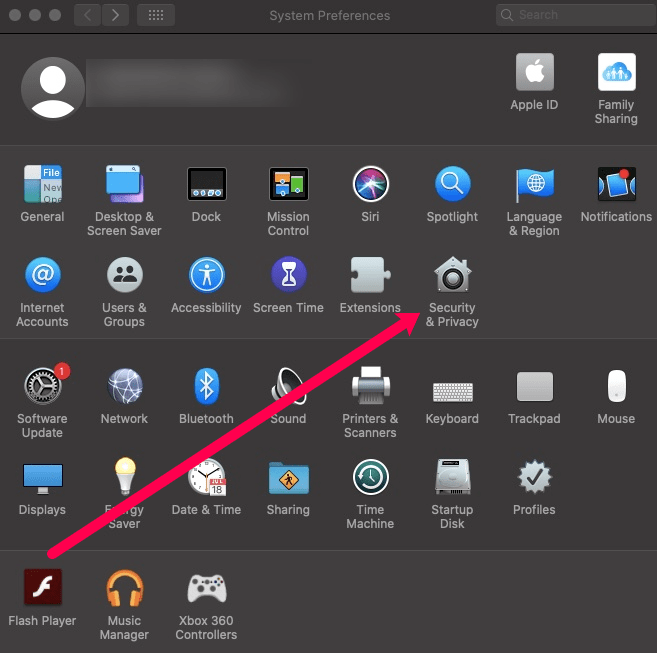
- Pentru a permite accesul, faceți clic pe pictograma Blocare din stânga jos. Introduceți parola Mac și faceți clic Permite.
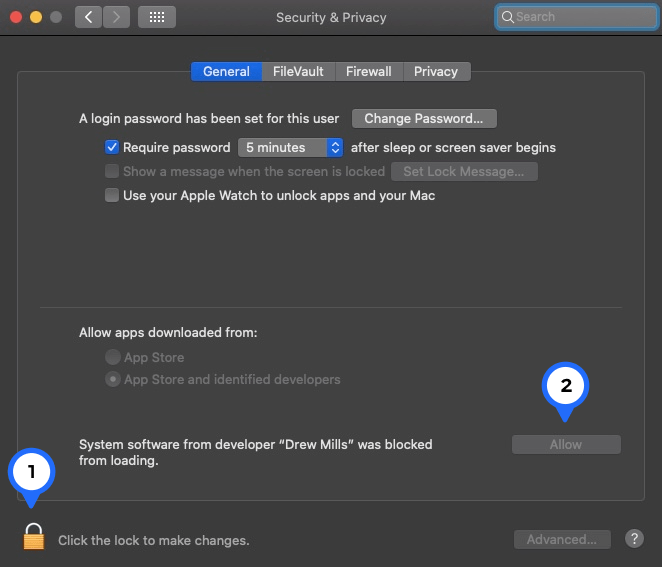
- După finalizare, reporniți Mac-ul. Apoi, întoarce-te la Preferințe de sistem și faceți clic pe pictograma 360Controller.
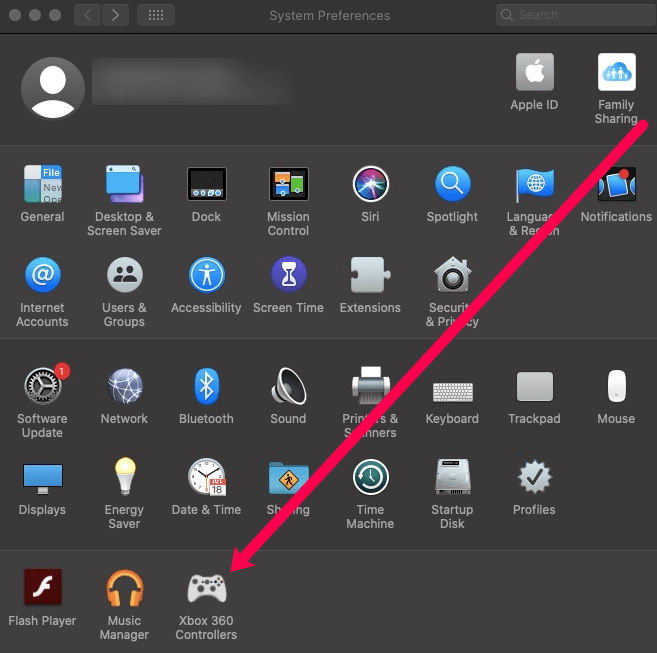
Conectați controlerul Xbox la portul USB al Mac și ar trebui să fiți gata.

Similar cu majoritatea jocurilor pe care le veți juca pe o Xbox, 360Controller vă oferă opțiuni de comutare a comenzilor, de inversare a opțiunilor și multe altele.